Come gestire gli account utente su Android 5.0 Lollipop

Per ulteriori informazioni leggere il nostro articolo: Come configurare più utenti su Nexus 7 Tablet.
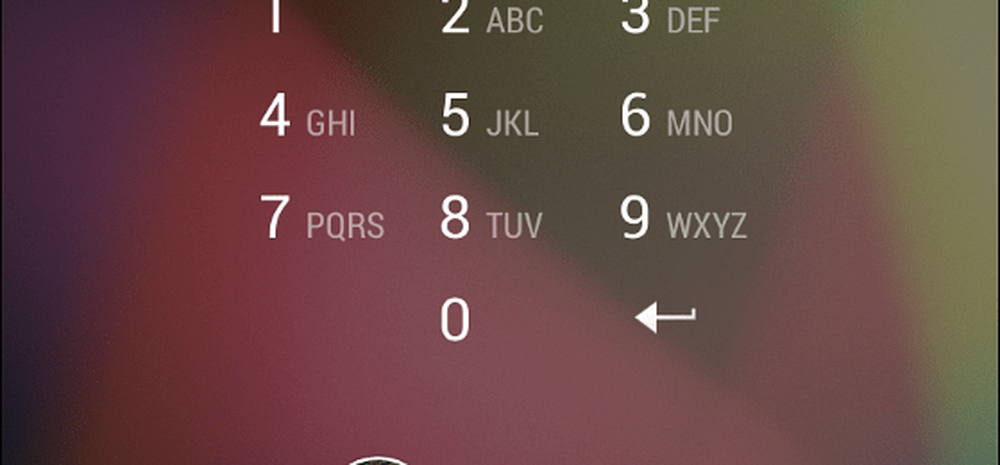
Ora in Android 5.0 Lollipop, l'aggiunta di più utenti a telefoni e tablet è possibile ed è facile. Ecco come aggiungere, rimuovere e configurare gli account utente su Lollipop.
Nota: Per questo articolo, sto usando un Nexus 7 con Android 5.0, ma puoi farlo anche sul tuo telefono, l'interfaccia potrebbe sembrare diversa ma il processo è essenzialmente lo stesso su Android.
Account utente di Android 5.0 Lollipop
Per accedere agli account utente, scorrere verso il basso sullo schermo per visualizzare il Centro notifiche e toccare l'icona utente nella parte in alto a destra dello schermo. Questo ti mostrerà come utente e puoi toccare per aggiungere un ospite o aggiungere un altro utente.
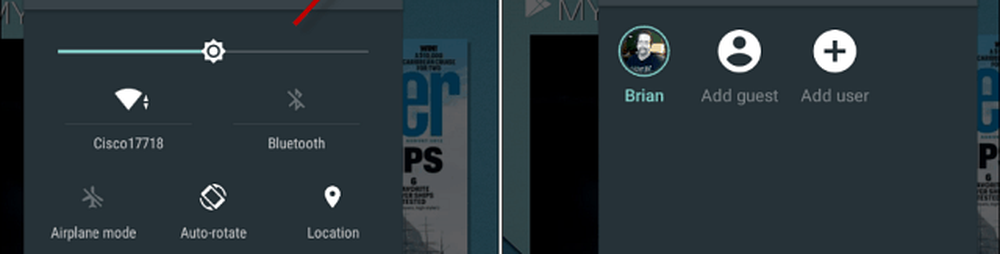
L'aggiunta di un nuovo utente ti consente di condividere il tuo dispositivo con altre persone. Ogni utente avrà il proprio spazio e può personalizzare le proprie app, sfondi e altre impostazioni.
Una cosa da tenere a mente è che gli account utente completi possono modificare le impostazioni del dispositivo come il Wi-Fi, il che influirà su tutti i dispositivi. Inoltre, quando viene aggiunta una persona, possono aggiornare le app anche per altri utenti. Se si desidera un account chiuso in modo che qualcuno possa prendere in prestito il dispositivo, è sufficiente creare un account Guest.
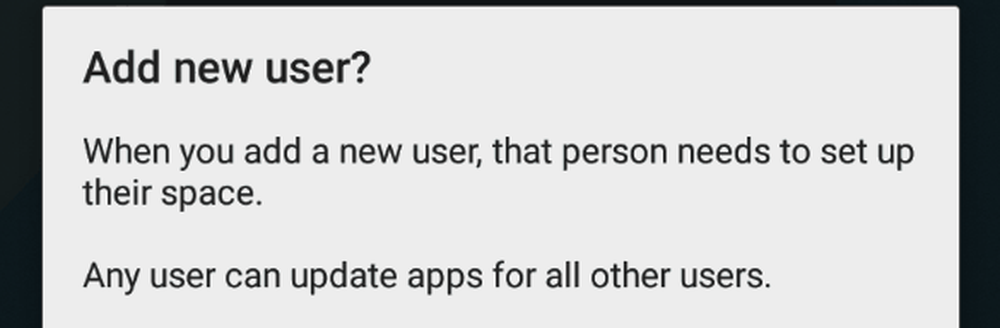
Verifica di voler creare il nuovo utente e quindi consegnare il dispositivo all'utente in modo che possa seguire la procedura guidata sullo schermo o inserire i dati dell'account Google, installare app, impostare un codice di accesso ... ecc. E quindi iniziare a utilizzare il dispositivo.
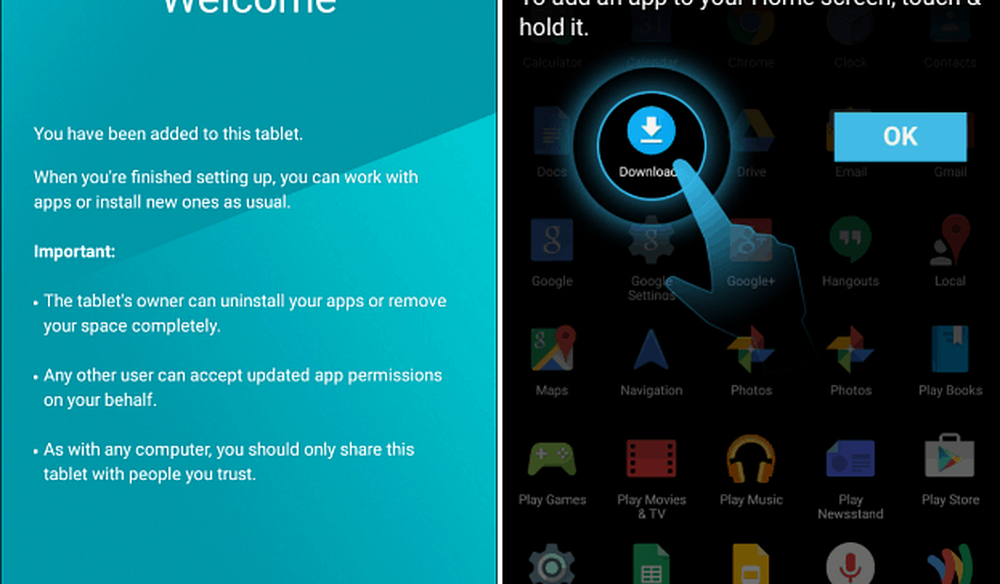
Per passare da un utente all'altro, trascinare verso il basso il centro notifiche e toccare l'icona utente una volta, quindi l'account utente a cui si desidera passare.
Per rimuovere un utente, vai a Impostazioni> Utenti, tocca l'icona bidone della spazzatura accanto all'utente che desideri rimuovere. Tutti i dati verranno cancellati includendo immagini, documenti e contatti.
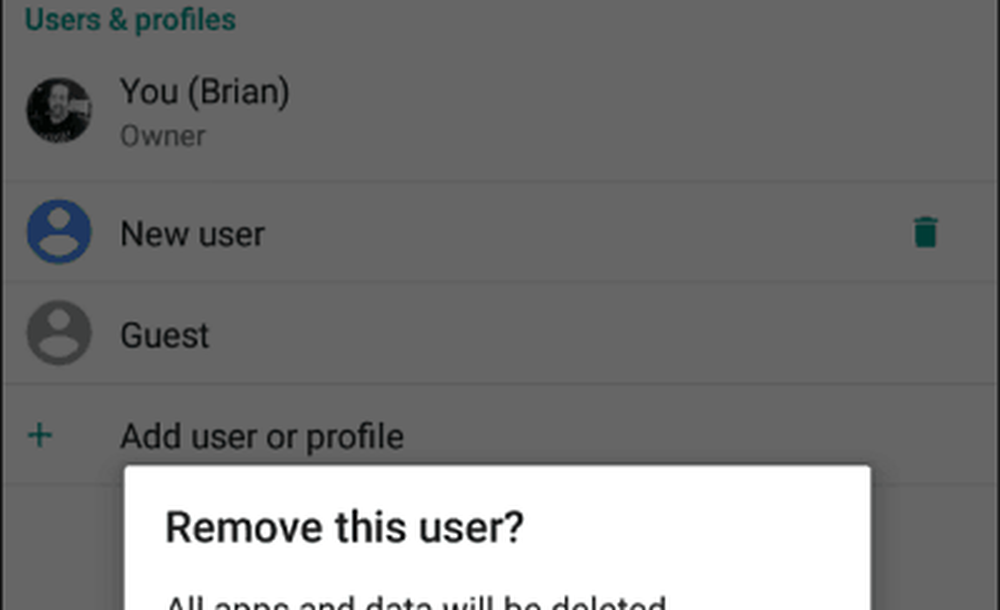
Stai utilizzando Android 5.0 sul tuo dispositivo e hai aggiunto un account utente? In tal caso, facci sapere cosa ne pensi nei commenti qui sotto.




